 Set Option 5818
“Default price label used for printing from Serial # Maintenance” to the
required label format when printing labels for serial numbers entered
in Receiving.
Set Option 5818
“Default price label used for printing from Serial # Maintenance” to the
required label format when printing labels for serial numbers entered
in Receiving.If you are entering each unit's serial number during receiving, you can now print a label for each unit received in Purchasing & Receiving (MPO).
 Set Option 5818
“Default price label used for printing from Serial # Maintenance” to the
required label format when printing labels for serial numbers entered
in Receiving.
Set Option 5818
“Default price label used for printing from Serial # Maintenance” to the
required label format when printing labels for serial numbers entered
in Receiving.
To print a label for each serial number received:
Once you enter the serial numbers of the units received in MPO, select the check boxes next to the serialized SKUs for which you want to print labels.
Click the <Labels> button and select 1 of the first 3 choices:
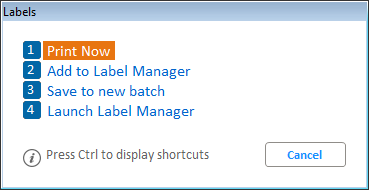
Print Now - displays the “Label Print Options” dialog.

Set Number of Labels to “Each Serial # received” and click <OK>. In the “Print Labels” dialog the Label Format defaults to the choice “Serial # Label per Option 5818”. Click <OK> to print a label for each serial number received to the printer entered in the Printer field.
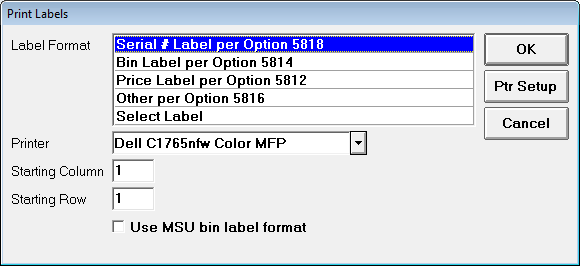
Add to Label Manager - displays the “Save to Label Manager Options” dialog. Set Number of Labels to “Each Serial # received” and click <OK>. One record for each SKU/Serial # received will be added to the Label Manager from where you can print the labels.
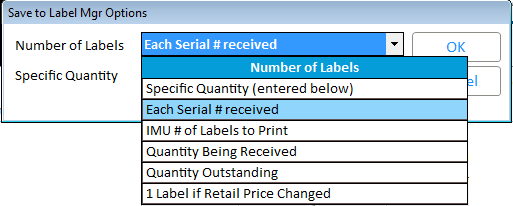
Save to new batch - displays the “Save to Batch Options” dialog. Set Number of Labels to “Each Serial # received”, enter the description of the batch and click <OK>. One record for each SKU/Serial # received will be added to the batch that you can import and print from the Label Manager.
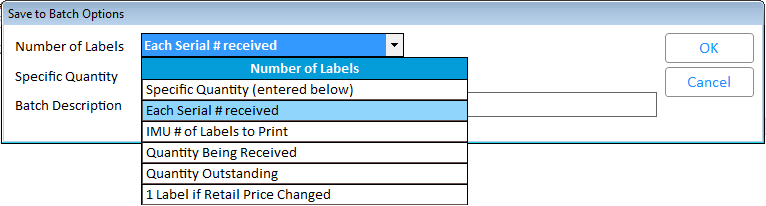
![]() For
firearms you can print a trigger tag using one of these new formats, or
create your own:
For
firearms you can print a trigger tag using one of these new formats, or
create your own:
Trigger Tag Avery 22802 UPC SERIAL.